Jak przenieść zdjęcia z komputera na iPhone’a? [iPhone 13]
Czy nie zgodzisz się, że poświęcenie tylu godzin tylko na to, aby uzyskać idealne kliknięcie, zasługuje na zapisanie na każdym urządzeniu? W końcu musisz być podekscytowany, aby pokazać wszystkim to idealne kliknięcie. I ku Twojemu zdziwieniu, okazuje się, że staje się to prawie niemożliwe… przenieś zdjęcia z komputera na iPhone’a, jak iPhone 13/12/11/X. Chciałbym, żeby istniał sposób, który byłby tak prosty, jak wycinanie i przesuwanie lub kopiowanie i wklejanie zdjęć. Ale nie jest to możliwe, ponieważ urządzenia działają na różnych platformach. Ponadto proces zajmuje trochę czasu, aby rozpoznać urządzenie i całkowicie skonfigurować system dla procesu. Czy nie ma sposobu na rozwiązanie problemu?
Na szczęście jest dobra wiadomość dla wszystkich obeznanych z fotografią ludzi. Na rynku dostępnych jest wiele szybkich metod przesyłania zdjęć. Artykuł poprowadzi Cię przez dwie metody, aby pokazać, jak przesyłać zdjęcia z komputera na iPhone’a. Nie tylko będę się uczyć tej metody, ale także bez wysiłku z niej korzystać. Metody te sprawią, że proces przesyłania zdjęć będzie płynny i bezbłędny.
Czytaj więcej: Jak przenieść zdjęcia z iPhone’a na komputer z systemem Windows?
Part 1: Transfer photos from PC to iPhone, including iPhone 13/12/11/X using iTunes
iTunes is the ultimate all-in-one hub for handling all your multimedia needs. The iTunes by Apple is the single multimedia suite that you will ever need to manage your multimedia from all the Apple devices. iTunes gives you all kinds of tools to ensure that your experience with the device is as flawless as possible. Here, we will see how to import photos from pc to iPhone using iTunes. After this, you will be able to use the method just with a few clicks of the mouse.
Krok 1: Przede wszystkim za pomocą sterownika USB podłącz urządzenie iPhone do komputera. Następnie uruchom iTunes (musisz upewnić się, że jest zaktualizowany).
Step 2: After the iTunes page opens, the next step will be to visit the Device icon > there from left pane go for Photos option > then you will see the syncing page for photos appear > you need to click on sync photos option > doing so will ask you to choose the desired folder where you want to save the photos, let’s say you have the option to save in iPhoto option, Photos folder or else you can choose any other folder as per your requirement >, and finally press Apply.
Uwaga: Jeśli chcesz przenieść wszystkie foldery z komputera, zaznacz wszystkie foldery pod zaznaczonym numerem (5); w przeciwnym razie wybierz wybrany folder, a następnie przejdź do zastosowania procesu przesyłania / synchronizacji zdjęć.
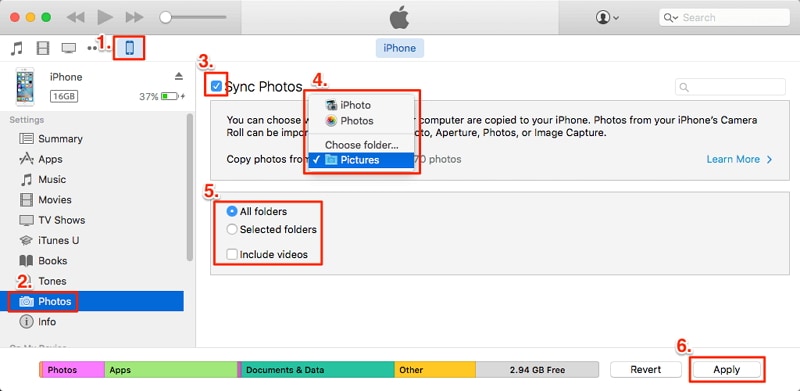
Proces trwa kilka minut, a więcej, wystarczy iTunes, aby przenieść zdjęcia z komputera na iPhone’y. Ale gdy będziesz nadal korzystać, zaczniesz uważać ten proces za zniechęcający, ponieważ wiadomo, że iTunes kilkakrotnie się zawiesza. Czy nie ma lepszej alternatywy dla powyższego rozwiązania? Aby dowiedzieć się więcej, przejdź do następnej części artykułu na temat przesyłania zdjęć z komputera na iPhone’a bez iTunes.
Część 2: Przesyłaj zdjęcia z komputera na iPhone’a, w tym iPhone’a 13/12/11/X bez korzystania z iTunes
Jak wspomniano wcześniej, iTunes to jedyny pakiet, jakiego będziesz potrzebować do zadania multimedialnego. Niestety oprogramowanie nie jest doskonałe pod każdym względem, zwłaszcza przy przenoszeniu plików z komputera na iPhone’a. Aby rozwiązać ten problem, przedstawiamy Ci: DrFoneTool – Menedżer telefonu (iOS), narzędzie, którego będziesz potrzebować do obsługi wszelkiego rodzaju problemów związanych z transferem.

DrFoneTool – Menedżer telefonu (iOS)
Przesyłaj zdjęcia na iPhone’a bez iTunes
- Przesyłaj muzykę, zdjęcia, filmy, kontakty, wiadomości itp. między komputerem a urządzeniami z systemem iOS
- Transfer media files between iPhone/Android and iTunes.
- Uzyskaj dostęp do urządzenia iPhone i zarządzaj nim w trybie eksploratora plików za pomocą komputera.
- Zbiorcze instalowanie i odinstalowywanie aplikacji na iPhonie.
Zobaczmy teraz, jak skopiować zdjęcia z komputera na iPhone’a za pomocą DrFoneTool – Menedżer telefonu (iOS).
Step 1: Download the free copy of DrFoneTool – Phone Manager (iOS) from the above blue section.
Krok 2: Zainstaluj aplikację i zaakceptuj warunki, aby kontynuować proces przesyłania zdjęć z komputera na iPhone’a.
Krok 3: Jak zobaczysz, interfejs jest przejrzysty i intuicyjny w użyciu. Kliknij kafelek „Menedżer telefonu” na ekranie głównym.

Krok 4: Podłącz iPhone’a do komputera. Rozpoznanie urządzenia zajmie systemowi kilka chwil. Po rozpoznaniu urządzenia będziesz mógł zobaczyć nazwę urządzenia i zdjęcie w interfejsie DrFoneTool.
Krok 5: Po kliknięciu kafelka transferu musiałeś zostać przedstawiony z różnymi opcjami, które są dostępne w funkcji DrFoneTool – Menedżer telefonu. Kliknij przycisk „Zdjęcia” pod zakładką menu.

Krok 6: Oprogramowanie przeanalizuje pliki obecne w systemie i urządzeniu. Teraz kliknij Dodaj plik lub Dodaj folder i wybierz pliki, które chcesz przenieść z komputera na urządzenie.

Po wybraniu żądanych plików musisz dodać plik (dla wybranych) lub możesz też wybrać alternatywny sposób, czyli wybrać Dodaj folder (dla wszystkich zdjęć), które chcesz przenieść z komputera na iPhone’a.
Proces jest prosty i przyjazny dla użytkownika. Działa za każdym razem. Co więcej, oprogramowanie nigdy nie nadpisuje bieżącego pliku znajdującego się już w urządzeniu. Jest to więc bezpieczny proces.
DrFoneTool to najlepszy zestaw narzędzi dostępny na rynku, a po przeczytaniu artykułu wiesz już, jak importować zdjęcia z komputera na iPhone’a. Jeśli nie masz dużego zapotrzebowania na przesyłanie plików, możesz trzymać się, aby zająć się sprawą. Ale dla większości użytkowników, którzy uwielbiają klikać zdjęcie, DrFoneTool – Menedżer telefonu (iOS) jest świetnym wybawcą, aby odpowiedzieć na problem importowania zdjęć z komputera na iPhone’a. Krótko mówiąc, powiedzielibyśmy, że DrFoneTool – Menedżer telefonu (iOS) to najlepsze oprogramowanie do przesyłania zdjęć z komputera na iPhone’a. Więc śmiało i wypróbuj od razu.
Ostatnie Artykuły:

